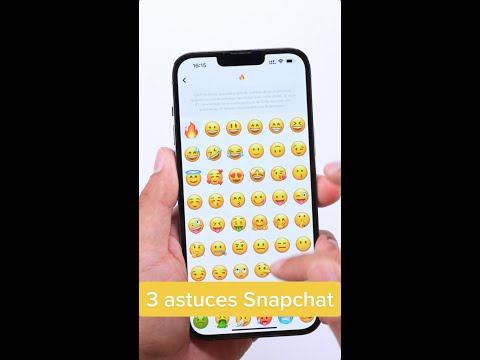Snapchat vous permet désormais de célébrer les anniversaires, les vôtres et ceux de vos amis. En entrant votre anniversaire dans votre profil Snapchat, vous pourrez utiliser une Lentille anniversaire spéciale le jour de votre anniversaire. Vous pouvez également envoyer des Snaps d'anniversaire à des amis qui ont entré leurs propres anniversaires dans l'application en utilisant un effet anniversaire uniquement.
Pas
Partie 1 sur 2: Utilisation de l'objectif d'anniversaire pour votre anniversaire

Étape 1. Mettez à jour Snapchat
Vous devez disposer de la version 9.25.0.0 ou ultérieure de Snapchat pour accéder aux fonctionnalités de l'objectif d'anniversaire. Cette mise à jour a été publiée en février 2016. Vous pouvez rechercher des mises à jour d'applications à l'aide de la boutique d'applications de votre appareil.

Étape 2. Entrez votre date de naissance dans les paramètres de Snapchat
Afin de pouvoir utiliser l'objectif d'anniversaire le jour de votre anniversaire, vous devrez entrer votre anniversaire dans les paramètres de Snapchat.
- Appuyez sur le fantôme en haut de l'écran Snapchat.
- Appuyez sur le bouton Gear dans le coin supérieur droit. Cela ouvrira les paramètres de Snapchat.
- Appuyez sur « Anniversaire » et entrez votre date de naissance. Vous ne pouvez changer cela que quelques fois. La date que vous entrez sera la date à laquelle votre objectif anniversaire est disponible.

Étape 3. Cochez la case "Fête d'anniversaire"
Cela vous donnera accès à l'objectif Joyeux anniversaire le jour de votre anniversaire et activera l'emoji du gâteau d'anniversaire à côté de votre nom le jour de votre anniversaire, permettant aux autres de vous envoyer des photos d'anniversaire spéciales. Cela ne révélera pas votre âge.

Étape 4. Appuyez et maintenez sur votre visage dans la caméra Snapchat
Après un moment, un contour filaire apparaîtra et la sélection Lens se chargera.
- Assurez-vous que votre visage est complètement dans le cadre et que vous êtes dans un endroit bien éclairé.
- Si les Lenses ne se chargent pas, il se peut que votre appareil ne puisse pas utiliser les Lenses. Cette fonctionnalité nécessite un appareil plus récent exécutant le dernier logiciel système disponible. Les appareils plus anciens peuvent être lents ou ne pas fonctionner du tout.

Étape 5. Sélectionnez l'objectif d'anniversaire
Si c'est votre anniversaire, la lentille d'anniversaire devrait être la première de la liste. Assurez-vous que vous avez entré le bon anniversaire s'il n'apparaît pas.
Pour envoyer un Snap à un ami le jour de son anniversaire à l'aide de l'objectif spécial Joyeux anniversaire, vous devrez appuyer deux fois sur son nom dans votre liste d'amis. Voir la section suivante pour plus de détails

Étape 6. Prenez une photo avec l'objectif d'anniversaire actif
Lorsque l'objectif d'anniversaire est sélectionné, vous verrez "Joyeux anniversaire" en lettres ballon en bas de l'écran et des confettis tomberont. Vous pouvez appuyer sur le bouton cercle pour prendre un Snap photo, ou appuyer et maintenir pour enregistrer un Snap vidéo.
Partie 2 sur 2: Envoi d'un instantané d'anniversaire à quelqu'un

Étape 1. Ouvrez votre liste Mes amis dans Snapchat
Si c'est l'anniversaire de votre ami et qu'il a activé la fête d'anniversaire pour son compte Snapchat, vous pouvez envoyer un Snap avec un objectif spécial anniversaire.
Appuyez sur le bouton Ghost en haut de l'écran et sélectionnez "Mes amis"

Étape 2. Trouvez un ami avec un emoji de gâteau d'anniversaire
Cela indique que c'est l'anniversaire de cette personne. Cela n'apparaîtra que si l'autre personne a entré son anniversaire dans les paramètres de Snapchat et activé la fête d'anniversaire.

Étape 3. Appuyez deux fois sur l'utilisateur pour envoyer un Snap d'anniversaire
Cela appliquera automatiquement l'objectif spécial anniversaire au Snap que vous êtes sur le point de prendre.

Étape 4. Prenez le Snap et envoyez-le
Vous pouvez appuyer sur le cercle pour prendre un Snap photo ou appuyer et maintenir pour enregistrer un Snap vidéo. Vous verrez l'effet spécial anniversaire Lens, et vous pouvez l'envoyer lorsque vous avez terminé de faire des modifications comme dessiner ou ajouter des emoji.